当系统碰到重大问题或者使用时间过久导致卡顿问题的时候,用户就会选择给重装系统来解决这些问题。给电脑重装系统的方法很多,其中比较广泛使用的便是U盘重装系统的方式。U盘重装系统的方式高效而且没有那么复杂。但是还是有很多用户不懂如何使用U盘给电脑重装系统,今天小编就以给宏碁K50-10-525V笔记本重装win7系统为例,教教大家重装系统的方法。

系统下载地址:www.xitongzu.net
【安装过程/步骤】
1、首先将u盘制作成u深度u盘启动盘,接着前往相关网站下载win7系统存到u盘启动盘,重启电脑等待出现开机画面按下启动快捷键,选择u盘启动进入到u深度主菜单,选取“【02】u深度win8 pe标准版(新机器)”选项,按下回车键确认,如下图所示:
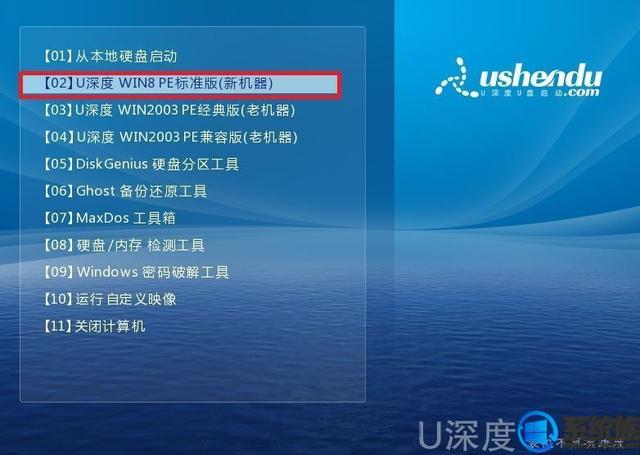
2、在pe装机工具中选择win7镜像放在c盘中,点击确定,如下图所示:
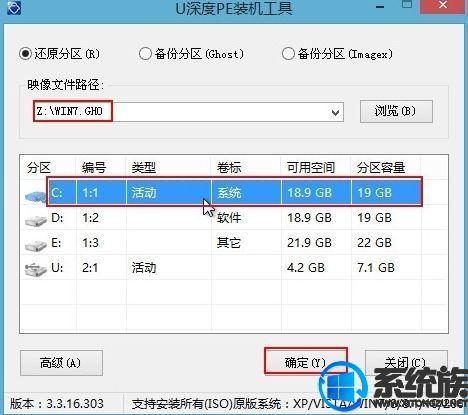
3、此时在弹出的提示窗口直接点击“确定”按钮,如下图所示:

4、随后安装工具开始工作,我们需要耐心等待几分钟, 如下图所示:
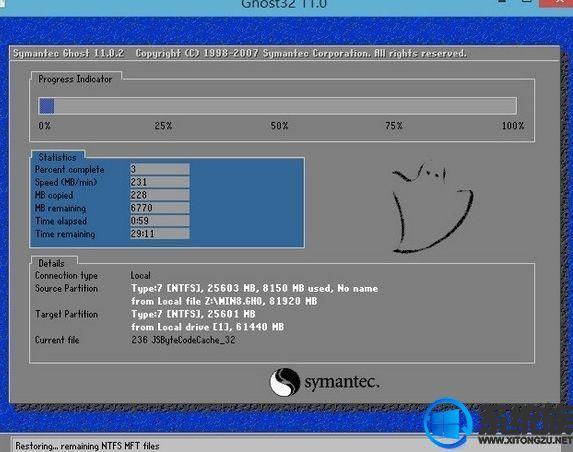
5、完成后,弹跳出的提示框会提示是否立即重启,这个时候我们直接点击立即重启就即可。
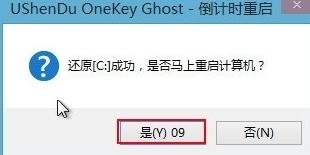
6、此时就可以拔除u盘了,重启系统开始进行安装,我们无需进行操作,等待安装完成即可。

使用U盘给宏碁K50-10-525V笔记本重装win7系统的过程就是这样,并不是特别复杂。没有自信重装系统的用户只要跟着小编介绍的过程进行一步步的操作就可以重装成功了。


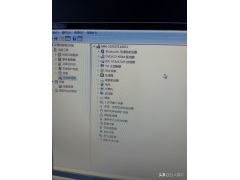

![RedHat服务器上[Errno 5] OSError: [Errno 2]的解决方法](https://img.pc-daily.com/uploads/allimg/4752/11135115c-0-lp.png)

